Bài viết này hướng dẫn bạn cách đếm giá trị duy nhất và khác biệt trong Excel bằng công thức, bao gồm cả cách đếm tự động các giá trị khác nhau trong bảng. Chúng ta sẽ cùng tìm hiểu các công thức ví dụ để đếm tên, văn bản, số, và giá trị phân biệt chữ hoa chữ thường.
Khi xử lý dữ liệu lớn trong Excel, việc biết số lượng giá trị trùng lặp và duy nhất rất quan trọng. Đôi khi, bạn chỉ cần đếm các giá trị riêng biệt.
Định Nghĩa
- Giá trị duy nhất: Giá trị chỉ xuất hiện một lần trong danh sách.
- Giá trị khác biệt: Tất cả giá trị khác nhau trong danh sách, bao gồm giá trị duy nhất và lần xuất hiện đầu tiên của giá trị trùng lặp.
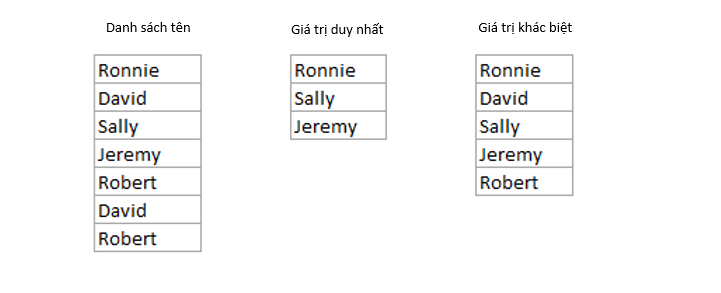 Minh họa giá trị duy nhất và khác biệt
Minh họa giá trị duy nhất và khác biệt
Đếm Giá Trị Duy Nhất
Đếm Giá Trị Duy Nhất trong Cột
Để đếm tên duy nhất trong cột A2:A10, sử dụng công thức mảng (nhấn Ctrl + Shift + Enter sau khi nhập):
=SUM(IF(COUNTIF(A2:A10,A2:A10)=1,1,0))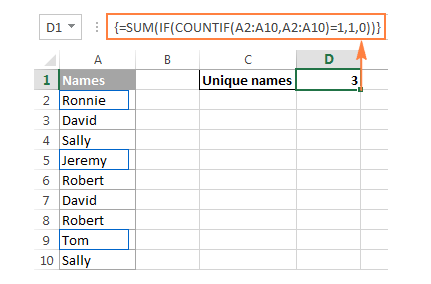 Ví dụ đếm giá trị duy nhất
Ví dụ đếm giá trị duy nhất
Giải thích:
COUNTIF(A2:A10,A2:A10): Đếm số lần xuất hiện của mỗi giá trị.IF(COUNTIF(...)=1,1,0): Trả về 1 nếu giá trị xuất hiện 1 lần (duy nhất), 0 nếu không.SUM(...): Tổng các giá trị 1, cho ra số lượng giá trị duy nhất.
 Hoạt động của công thức
Hoạt động của công thức
Đếm Giá Trị Văn Bản Duy Nhất
Sử dụng công thức mảng sau:
=SUM(IF(ISTEXT(A2:A10)*COUNTIF(A2:A10,A2:A10)=1,1,0))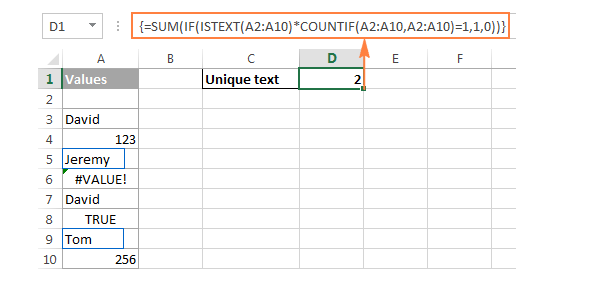 Ví dụ đếm giá trị văn bản duy nhất
Ví dụ đếm giá trị văn bản duy nhất
Đếm Giá Trị Số Duy Nhất
Sử dụng công thức mảng sau:
=SUM(IF(ISNUMBER(A2:A10)*COUNTIF(A2:A10,A2:A10)=1,1,0))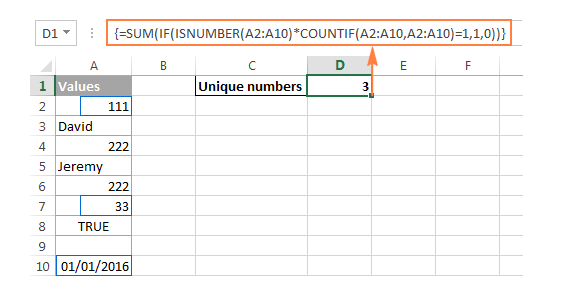 Ví dụ đếm giá trị số duy nhất
Ví dụ đếm giá trị số duy nhất
Đếm Giá Trị Duy Nhất Phân Biệt Chữ Hoa Chữ Thường
Tạo cột phụ với công thức mảng:
=IF(SUM((--EXACT($A$2:$A$10,A2)))=1,"Unique","Dupe")Sau đó, đếm giá trị “Unique” bằng:
=COUNTIF(B2:B10, "unique")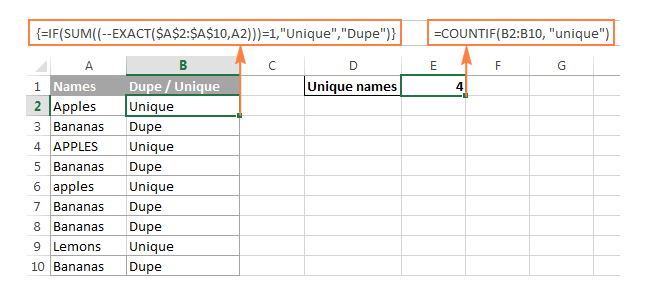 Ví dụ đếm giá trị duy nhất phân biệt chữ hoa chữ thường
Ví dụ đếm giá trị duy nhất phân biệt chữ hoa chữ thường
Đếm Giá Trị Khác Biệt
Sử dụng công thức mảng hoặc SUMPRODUCT:
=SUM(1/COUNTIF(A2:A10,A2:A10))
=SUMPRODUCT(1/COUNTIF(A2:A10,A2:A10))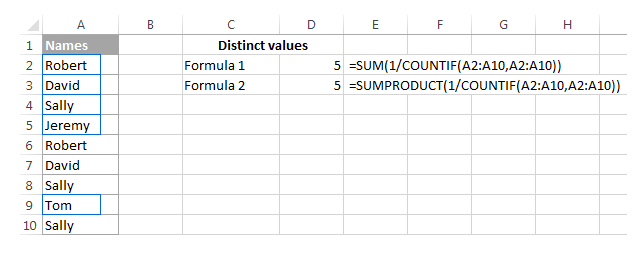 Ví dụ đếm giá trị khác biệt
Ví dụ đếm giá trị khác biệt
Giải thích:
COUNTIF(A2:A10,A2:A10): Đếm số lần xuất hiện của mỗi giá trị.1/COUNTIF(...): Tạo phân số nghịch đảo số lần xuất hiện.SUM(...)hoặcSUMPRODUCT(...): Tổng các phân số, cho ra số lượng giá trị khác biệt.
Các Trường Hợp Khác
Bỏ Qua Ô Trống:
=SUM(IF(A2:A10<>"",1/COUNTIF(A2:A10,A2:A10),0))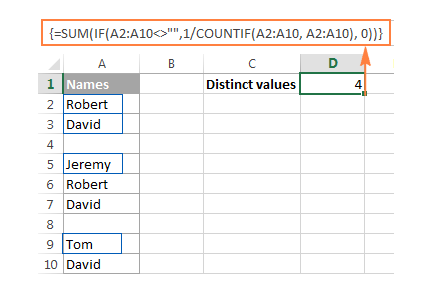 Ví dụ bỏ qua ô trống
Ví dụ bỏ qua ô trống
Giá Trị Văn Bản Khác Biệt:
=SUM(IF(ISTEXT(A2:A10),1/COUNTIF(A2:A10,A2:A10),""))Giá Trị Số Khác Biệt:
=SUM(IF(ISNUMBER(A2:A10),1/COUNTIF(A2:A10,A2:A10),""))Phân Biệt Chữ Hoa Chữ Thường:
Tạo cột phụ với công thức mảng:
=IF(SUM((--EXACT($A$2:$A2,$A2)))=1,"Distinct","")Đếm giá trị “Distinct”:
=COUNTIF(B2:B10,"distinct")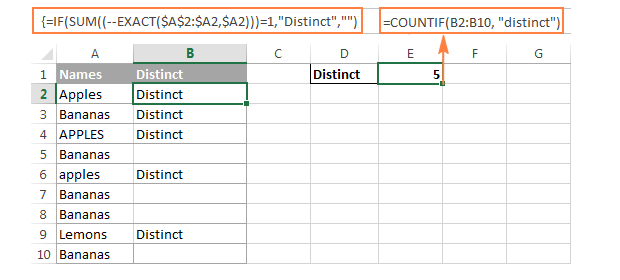 Ví dụ phân biệt chữ hoa chữ thường
Ví dụ phân biệt chữ hoa chữ thường
Đếm Hàng Duy Nhất/Khác Biệt
Sử dụng COUNTIFS thay cho COUNTIF:
=SUM(IF(COUNTIFS(A2:A10,A2:A10,B2:B10,B2:B10)=1,1,0)) // Hàng duy nhất
=SUM(1/COUNTIFS(A2:A10,A2:A10,B2:B10,B2:B10)) // Hàng khác biệt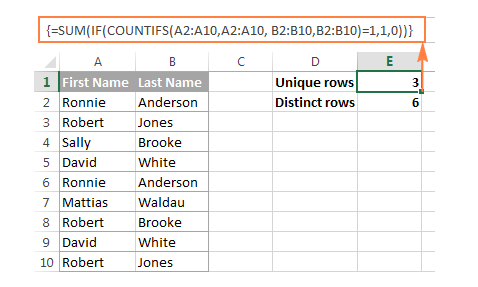 Ví dụ đếm hàng
Ví dụ đếm hàng
Bài viết này đã hướng dẫn cách đếm giá trị duy nhất và khác biệt trong Excel. Hy vọng những công thức này sẽ hữu ích cho công việc của bạn.


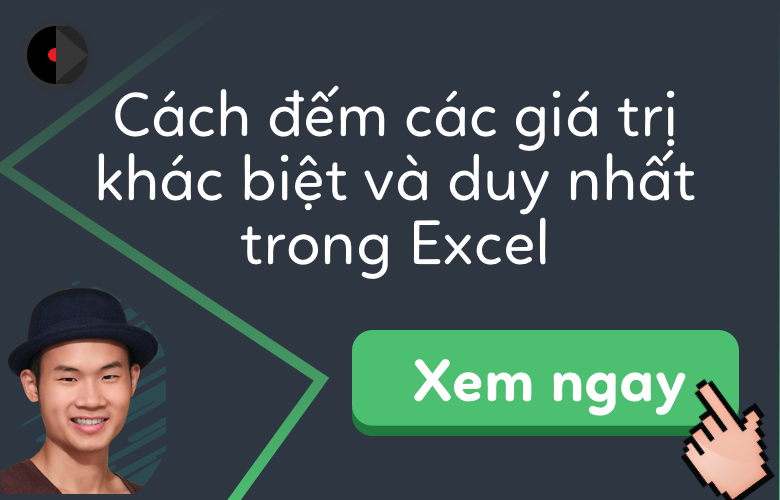











Discussion about this post